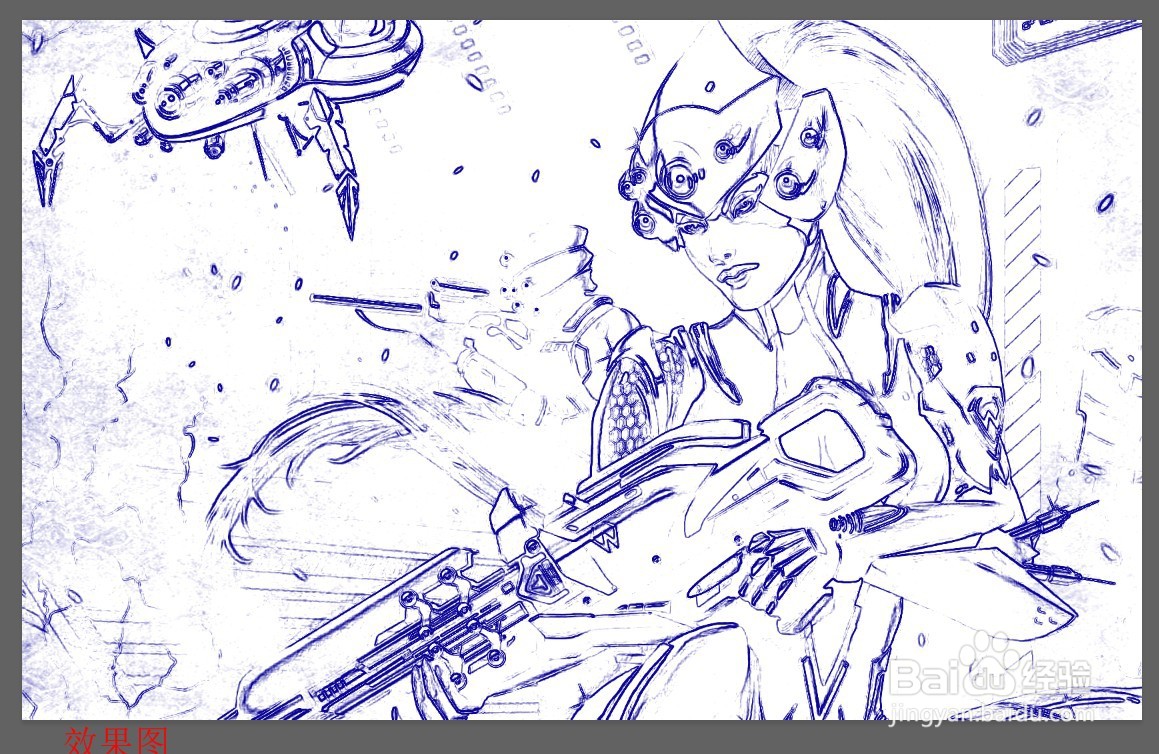1、第一步,在PS中打开一张素材图。
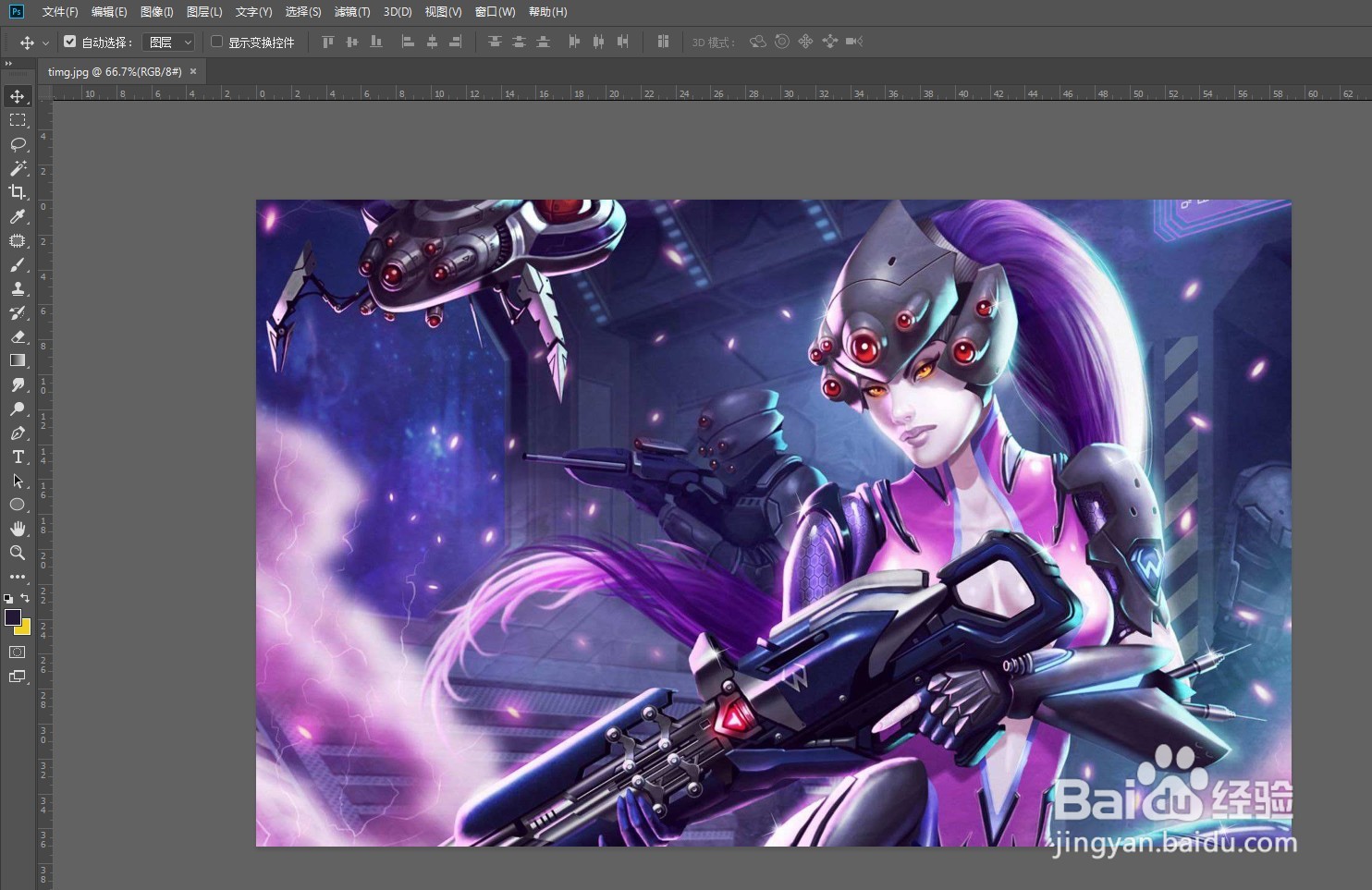
2、第二步,CTRL+J复制一层,选中复制层,执行滤镜-风格化-查找连缘。
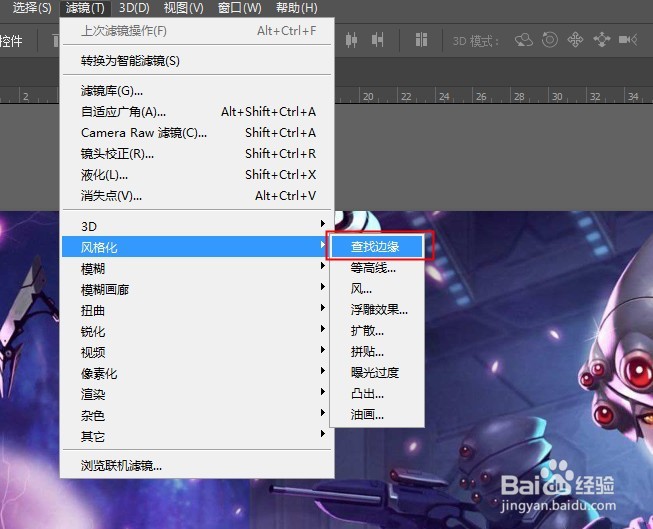

3、第三步,执行图像-调整-去色命令,将图片变成黑白色。CTRL+L调出色阶面板,调整滑块位置将黑白对比度提高,减少杂乱的线条。
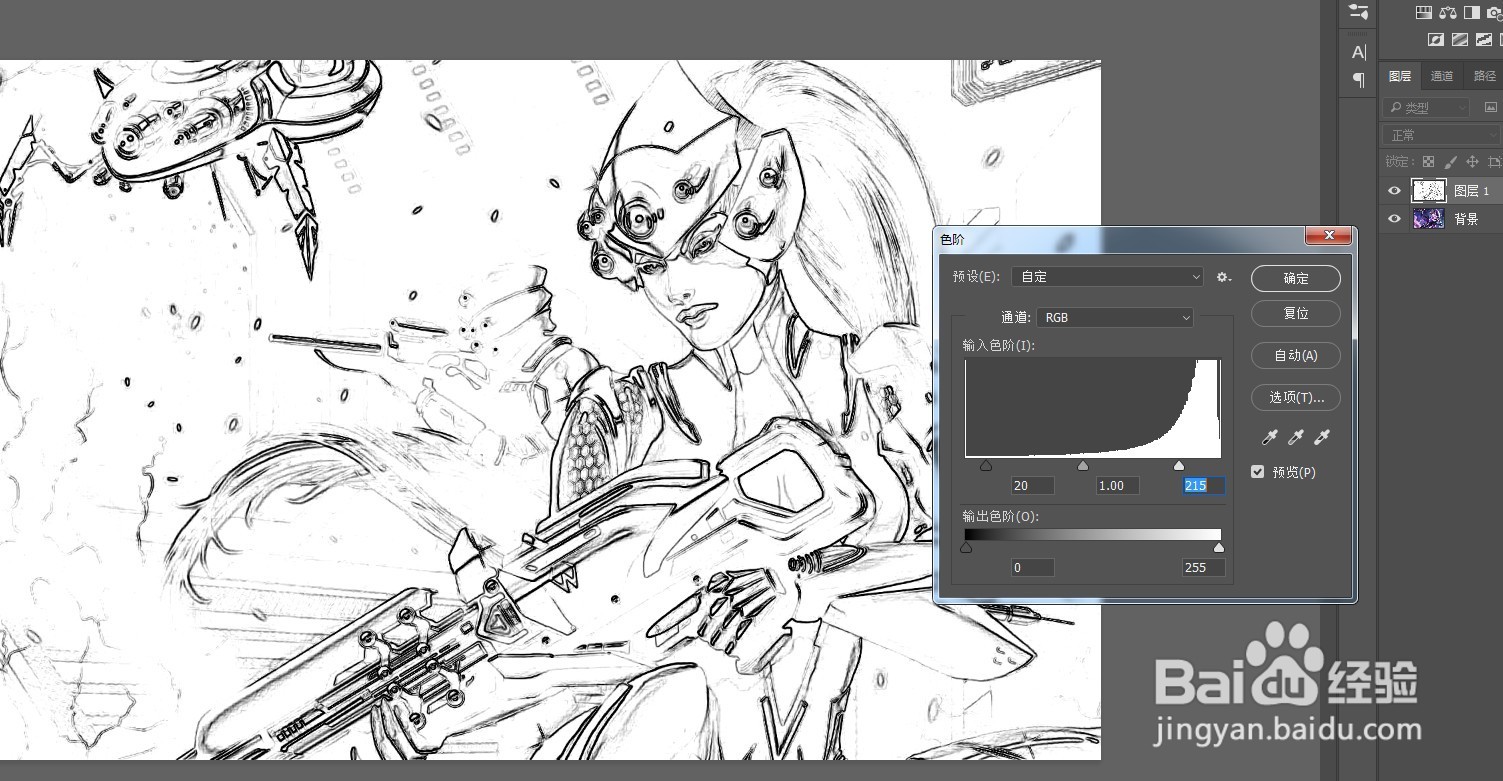
4、第四步,拖入一张纸质纹理素材图,同样执行去色命令,移到线稿下方,线稿层混合模式改为线性加深。

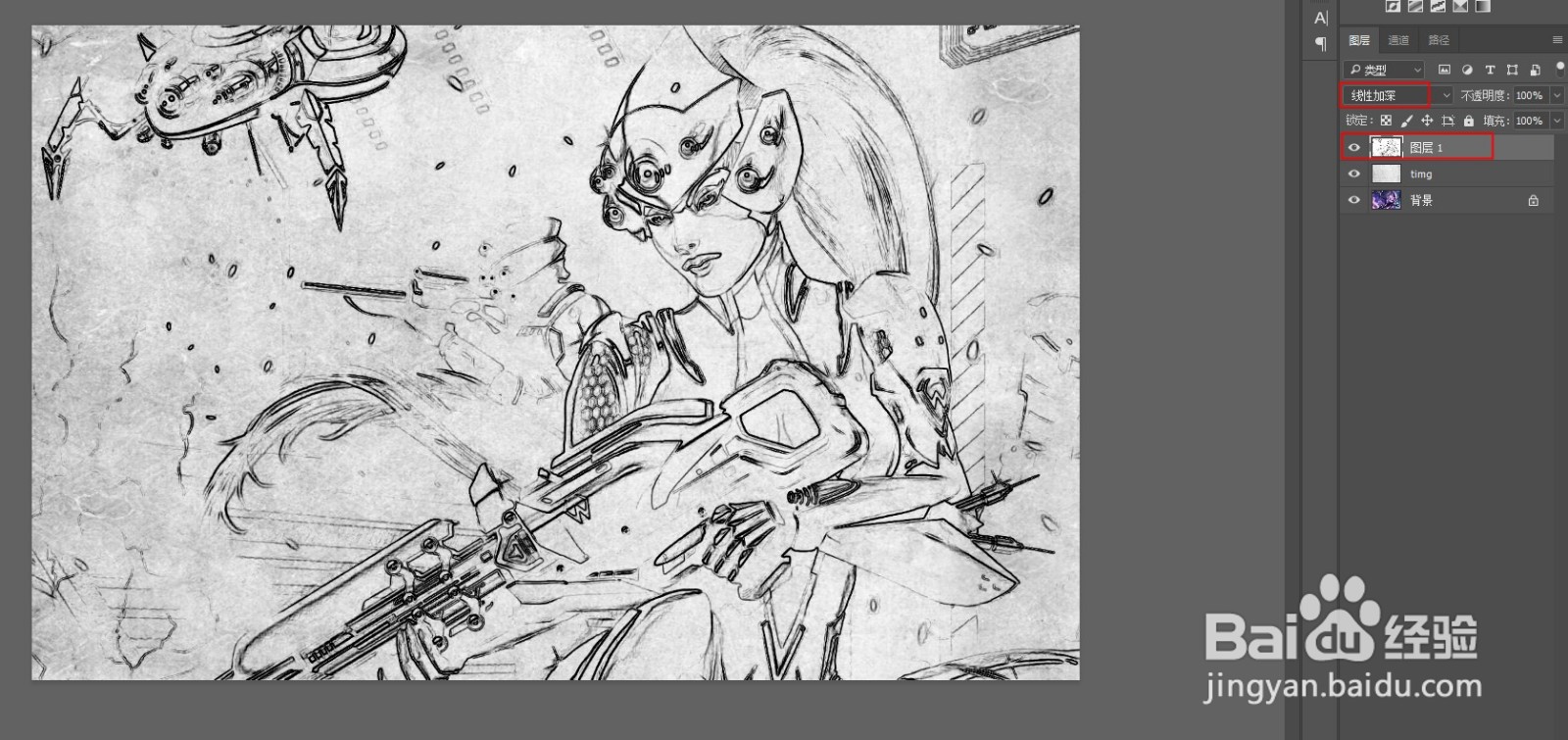
5、第五步,在线稿层上方添加一个纯色填充层,颜色选深蓝色。混合模式改为滤色。

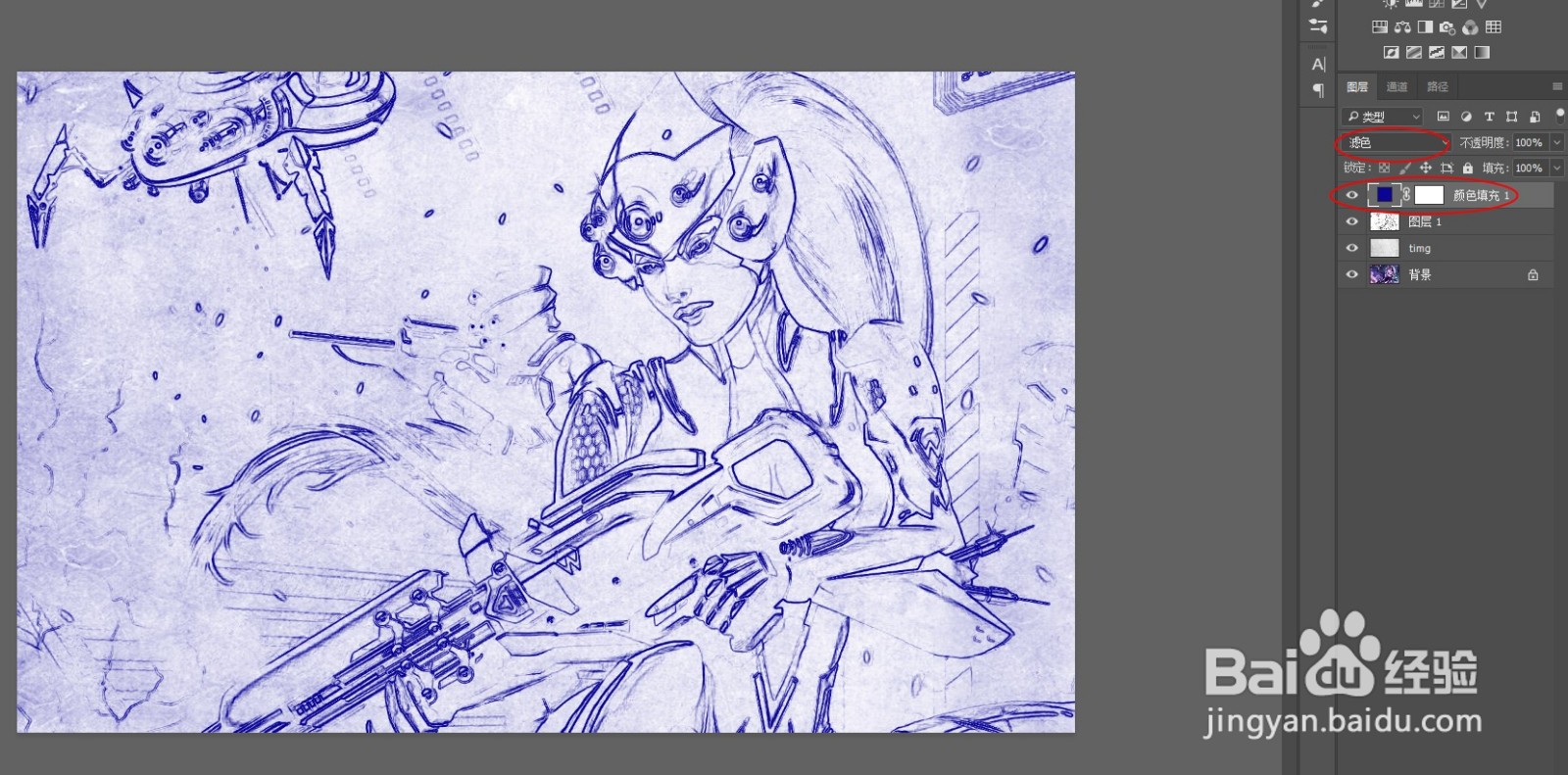
6、第六步,可以看到图中杂色还是比较多,在线稿层上方添加一个色阶调整层,调整高光滑块和中间调滑块,让杂色再减少一些。就完成了。

7、第七步,最终效果如图: